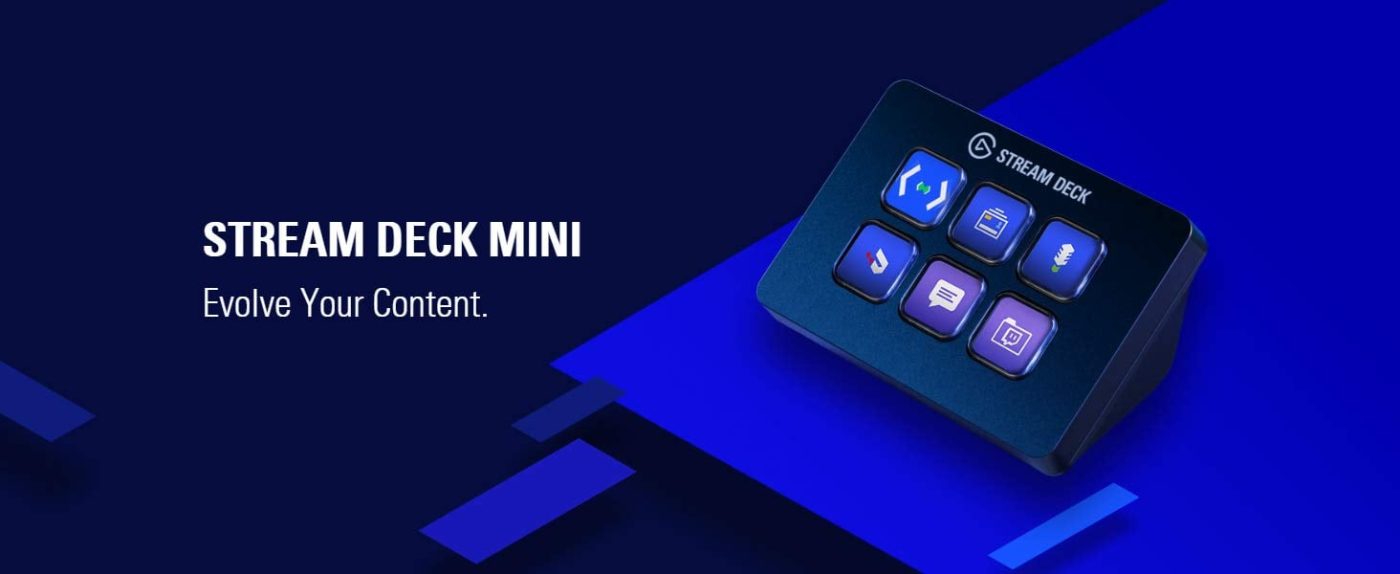Tin Tức
Giới thiệu OBS Studio: Phần mềm livestream đa nền tảng
OBS Studio (Open Broadcaster Software) là phần mềm livestream miễn phí và phổ biến nhất hiện nay. Với các tính năng hiện đại, sự tiện lợi và dễ dàng khi sử dụng giúp bạn có thể livestream 1 cách dễ dàng. Hôm nay hãy cùng GamerGear tìm hiểu về OBS Studio ở bài viết dưới đây nhé.
Giới thiệu về OBS Studio
OBS Studio là phần mềm hỗ trợ cho livestream trên nhiều nền tảng mạng xã hội lớn hiện nay như Facebook, Youtube, Twitch, … Được phát triển trên mã nguồn mở bởi hãng Community. OBS Studio chính là phần mềm livestream, quay màn hình được sử dụng nhiều nhất hiện nay.
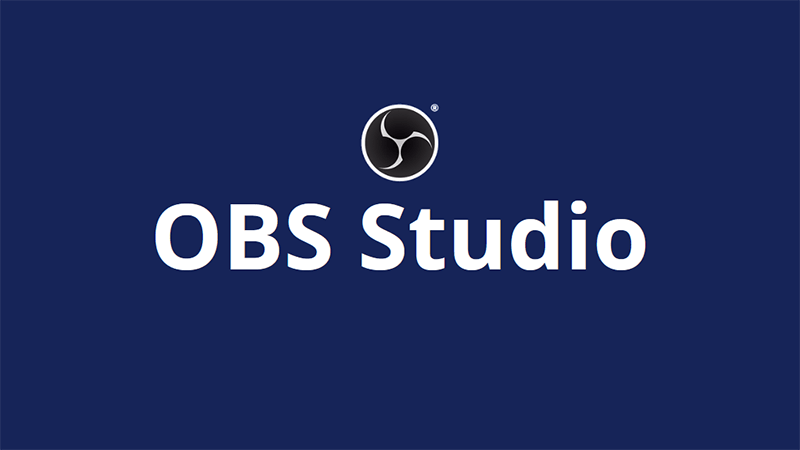
>>Xem thêm: Những phần mềm quay màn hình tốt nhất <<
Tính năng nổi bật của OBS Studio
Sau nhiều bản cập nhật, OBS Studio đã đem đến cho người những tính năng nổi bật như:
- – Giao diện dễ sử dụng, phù hợp với mọi người dùng.
- – Thu video, âm thanh theo thời gian thực từ nhiều nguồn khác nhau như tai nghe không dây, khử tiếng ồn, giảm nhiễu cho ra những sản phẩm âm thanh, clip chất lượng nhất.
- – Tùy chỉnh livestream theo mong muốn và nhu cầu của bạn một cách dễ dàng.
- – Hỗ trợ livestream đa nền tảng.
- – Cung cấp nguồn plug-in mạnh mẽ.
- – Hoàn toàn miễn phí.
Hướng dẫn cài đặt OBS Studio
Bước 1:
Download OBS Studio tại đây: https://obsproject.com/download. Chọn hệ điều hành hiện bạn đang sử dụng và nhấn vào.
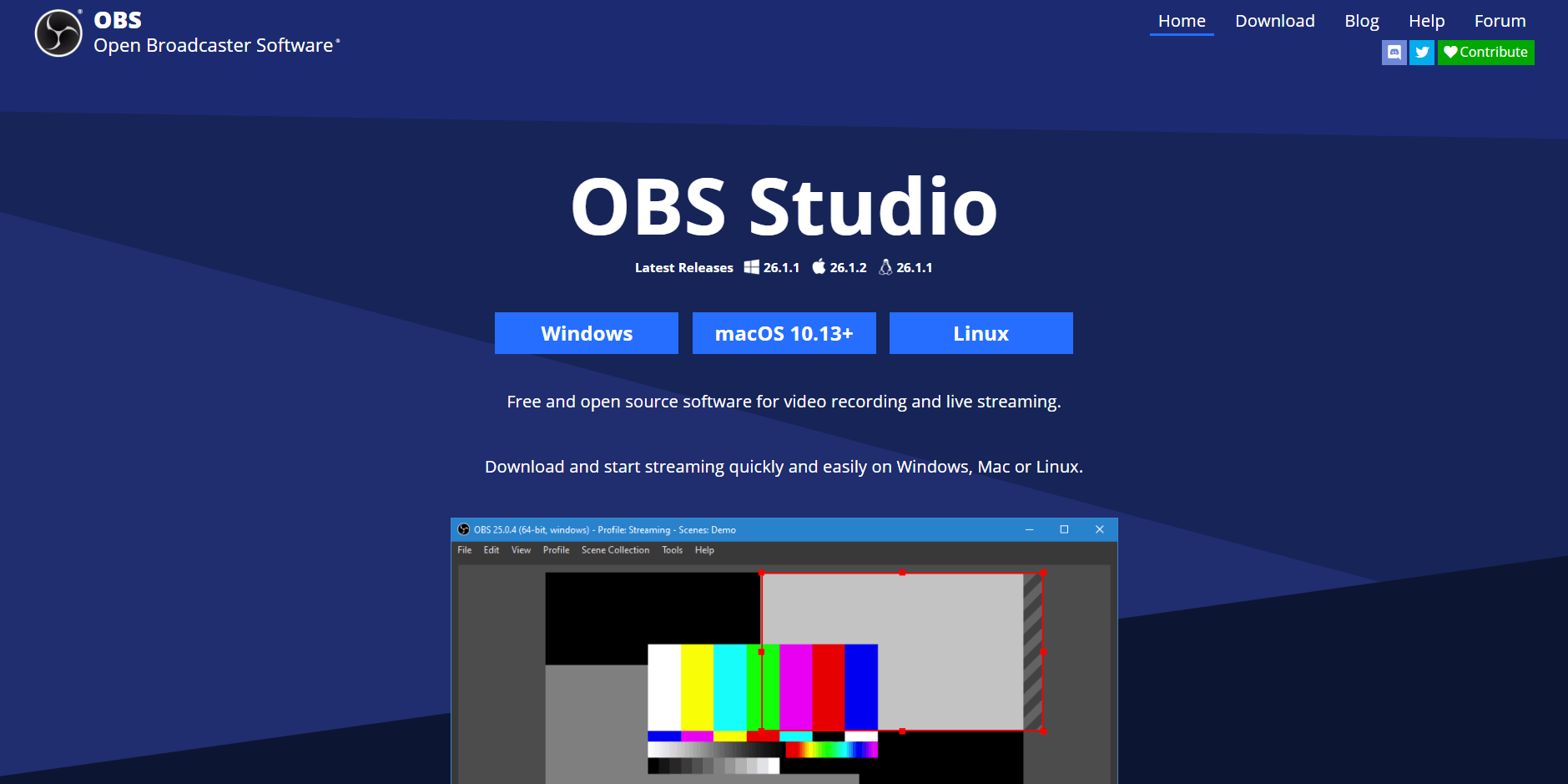
Bước 2:
Sau khi hoàn thành việc download, bạn mở file cài đặt và chạy set up cho OBS.
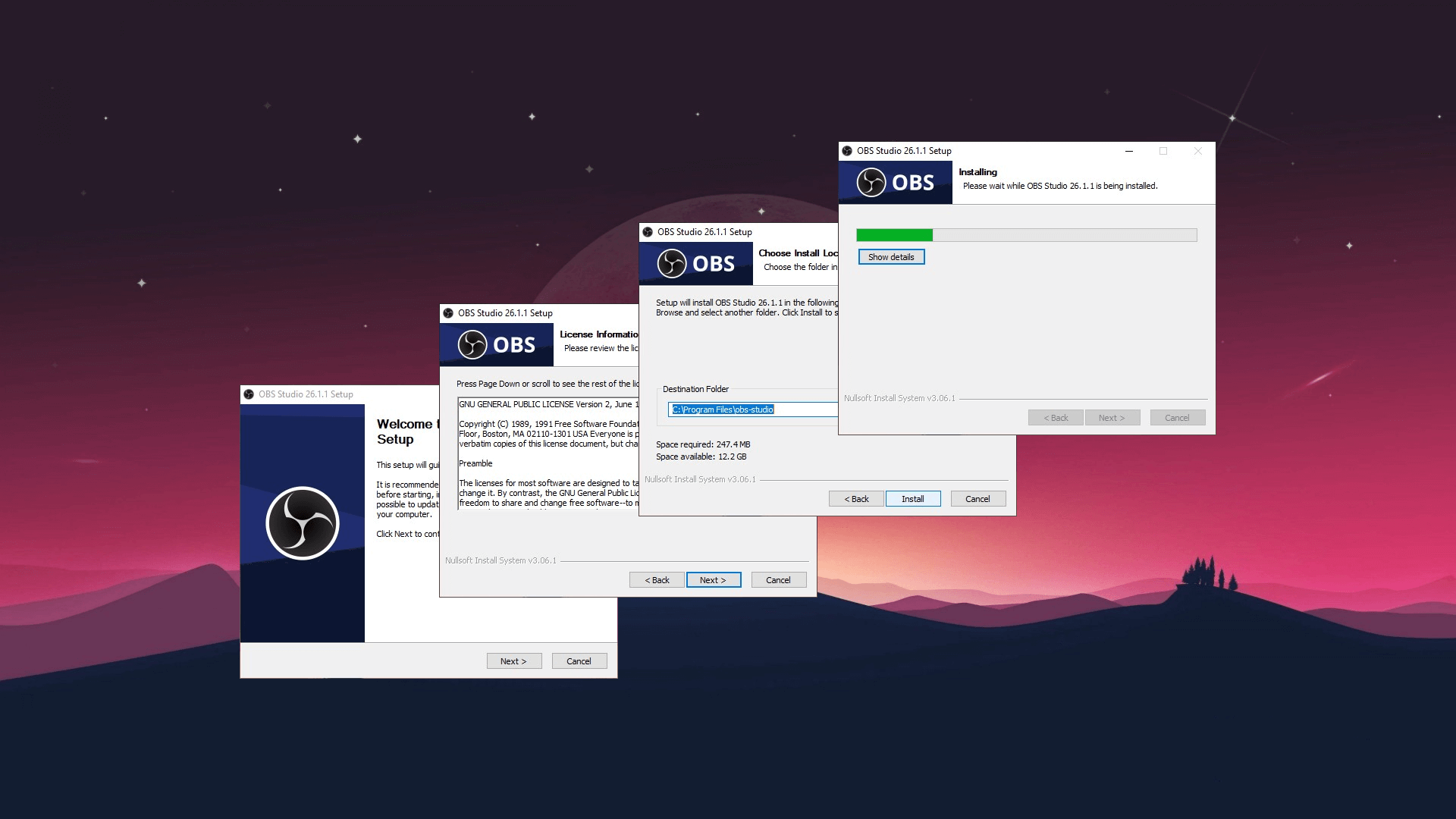
Bước 3:
Cài đặt hoàn tất và đây là giao diện chính của OBS Studio.
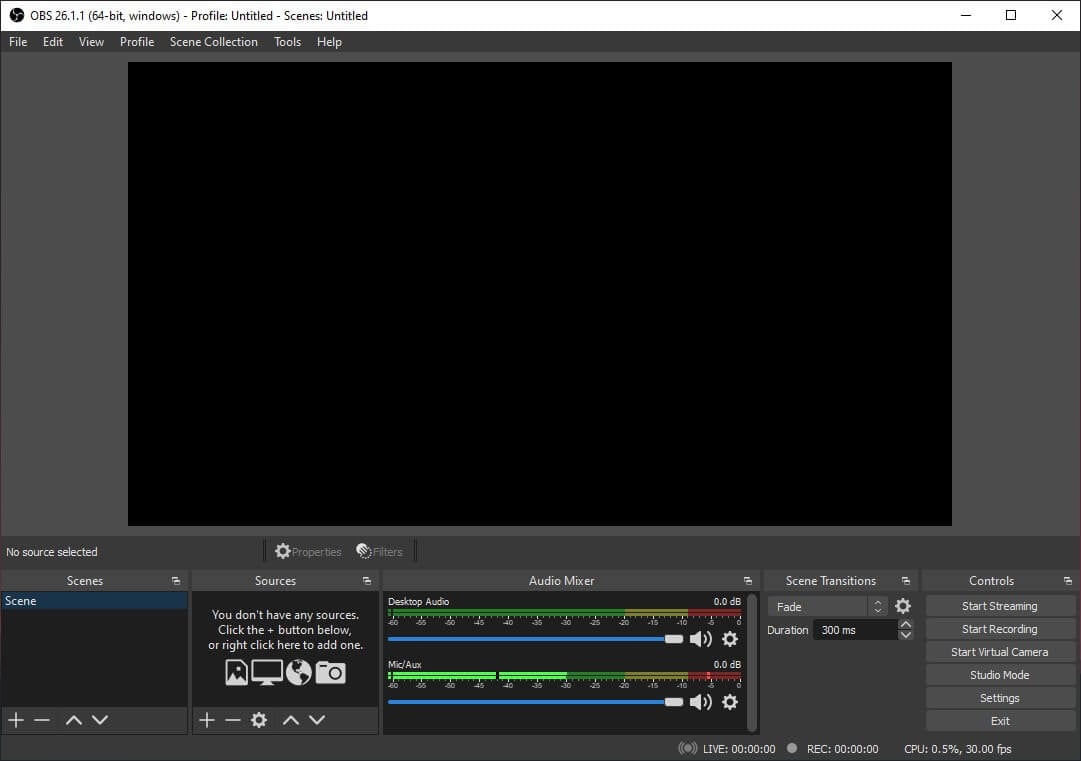
Bước 4:
Bạn có thể thiết lập các cài đặt cấu hình cho livestream hay quay màn hình một cách tối ưu và phù hợp với PC/Laptop ở phần Setting -> Settings của OBS Studio. Nhấn OK để áp dụng cài đặt nhé.
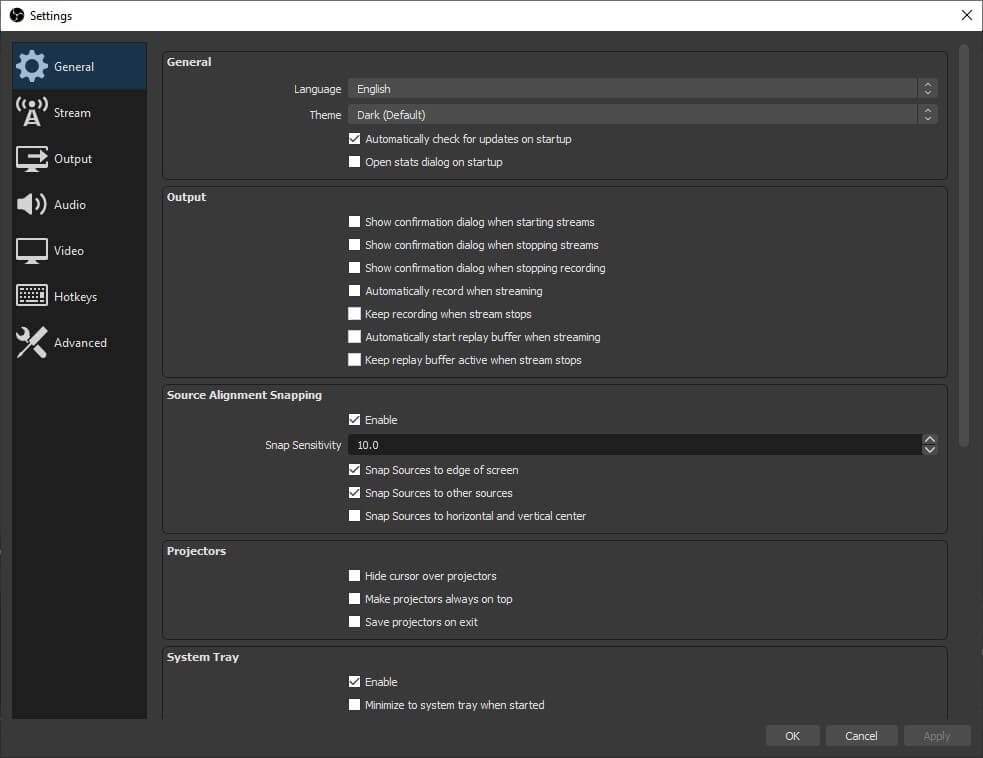
Bước 5:
Hoàn tất và bạn có thế bắt đầu livestream hoặc quay màn hình với OBS Studio.
Một số thiết bị stream bán chạy tại Gearvn
Để quá trình livestream diễn thành công bạn nên trang bị cho mình những thiết bị hỗ trợ như webcam, micro,…chính hãng với hiệu năng ổn định nhằm nâng cao chất lượng hình ảnh, video đến với người xem.
- Microphone Elgato Wave 1: Thiết bị Stream Elgato Gaming Microphone Wave:1 và Stream Deck hoạt động liền mạch để cung cấp cho bạn toàn quyền kiểm soát studio. Dễ dàng đặt các phím để tắt tiếng nguồn, điều chỉnh mức độ và bỏ qua bản nhạc – bất cứ điều gì.

- Elgato StreamDeck XL – 32 phím

-
Elgato Stream Deck – 15 phím

-
Elgato Stream Deck Mini – 6 phím
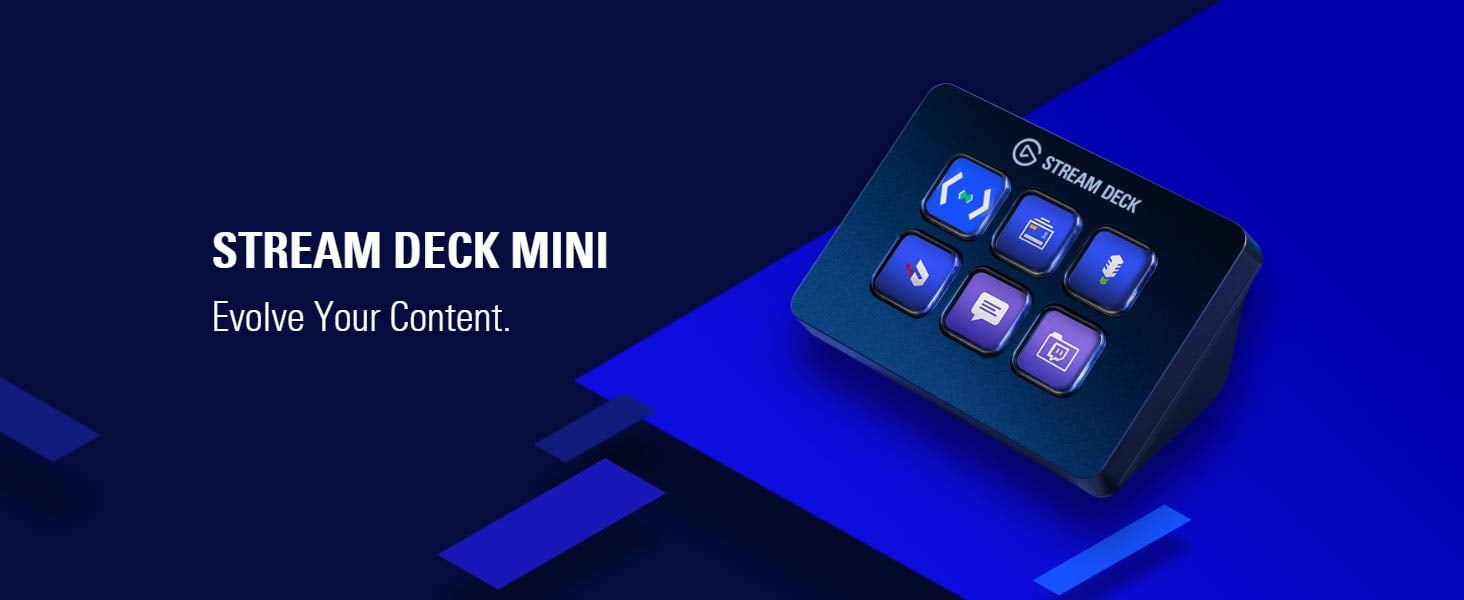
Tổng kết
Túm lại, OBS Studio là phần mềm vô cùng tiện lợi và dễ dàng sử dụng cho các nhu cầu như livestream, quay màn hình dựng clip tutorial và v.v. Đây sẽ là “cánh chim” giúp bạn bay vào giới streamer, youtuber hiện nay nếu thực sự đó là đam mê của bản thân.
Cảm ơn các bạn đã dành thời gian đọc bài viết giới thiệu về OBS Studio của GamerGear. Hãy để lại bình luận bên dưới và theo dõi những bài viết tiếp theo của GamerGear nhé. Xin chào và hẹn gặp lại!